Como desativar o Novo Bloqueador de anúncios do Google Chrome (em determinados sites ou em todos os sites)

O Google Chrome agora tem um bloqueador de anúncios integrado, projetado para eliminar anúncios intrusivos ou não. chato, mas permita anúncios de sites que seguem diretrizes específicas. Se você não tem a ideia de deixar seu navegador controlar os anúncios que vê, no entanto, você pode desativá-lo facilmente.
RELACIONADO: Por que as empresas de anúncios adoram o bloqueador de anúncios do Google, mas detestam os recursos de privacidade da Apple
Há duas maneiras de permitir anúncios: você pode permitir todos os anúncios ou pode colocar sites específicos na lista de permissões caso o bloqueador de anúncios do Google Chrome esteja causando um problema. Detalharemos ambos neste artigo.
Observação: o bloqueio de anúncios está disponível somente no Chrome 64 e superior, por isso, se você não estiver vendo esse recurso, verifique se seu navegador está atualizado.
Como permitir Todos os anúncios
Para conseguir controlar a situação do anúncio, primeiro você precisa ir para o menu Configurações do Chrome. Clique nos três pontos no canto superior direito e escolha Configurações.
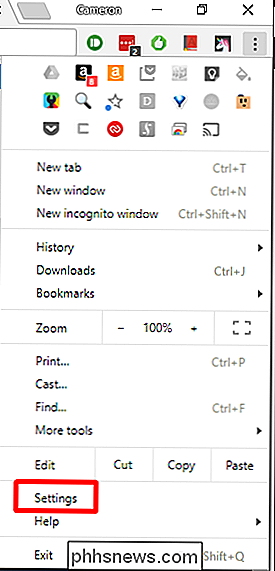
Uma vez no menu Configurações, role até a parte inferior e clique em Avançado.

Role um pouco mais para a seção Privacidade e Segurança. . Encontre a opção Configurações de conteúdo e clique nela.
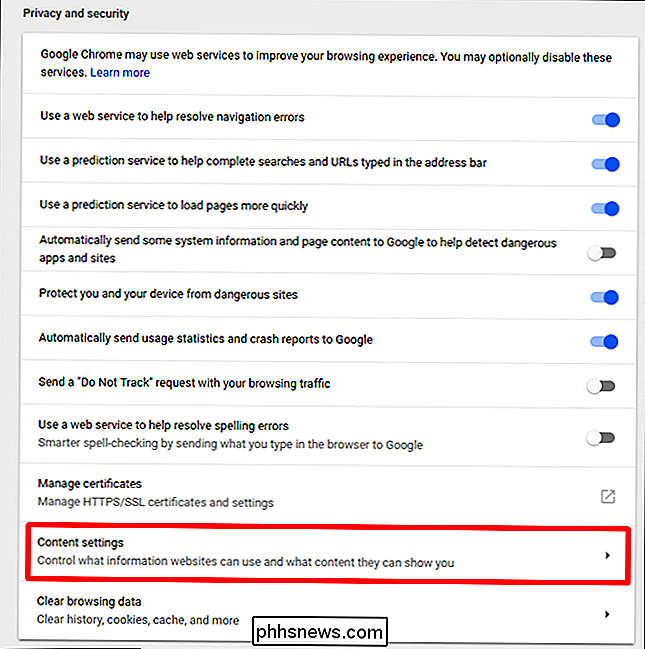
Há muitas opções aqui, mas você está procurando aquela intitulada "Anúncios". Dê um clique.
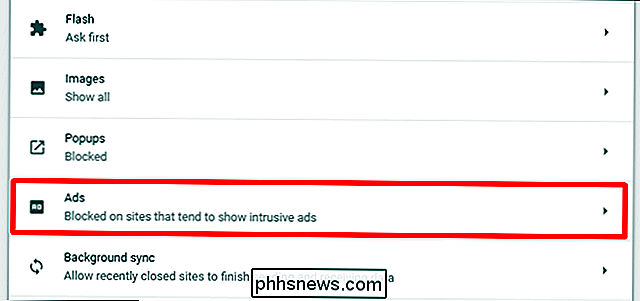
Curiosamente, ela está ativada por padrão, mas o comutador faz parecer que está desligado. Em vez de desativar o recurso desativando-o, você realmente o alterna para "permitir anúncios". É um pouco intuitivo se você me perguntar.
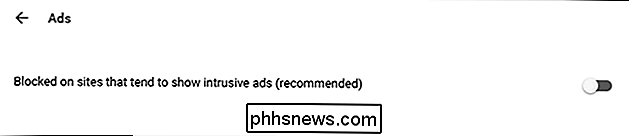

Como permitir anúncios em sites específicos
Se você não está interessado em permitindo que todos os anúncios sejam exibidos para todos os sites, mas não se importe com sites específicos, você também pode fazer isso.
Navegue até o site no qual deseja exibir todos os anúncios e clique na área à esquerda do site. URL-it'll quer mostrar um "i" bolha ou a palavra "Secure".

Neste novo menu suspenso, clique em Configurações do Site.
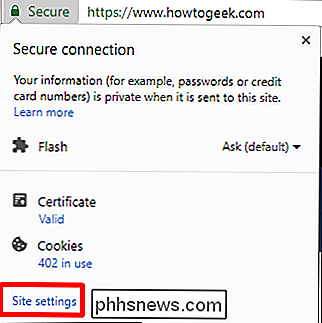
Encontre a entrada "Ads", em seguida, escolha Permitir no menu.
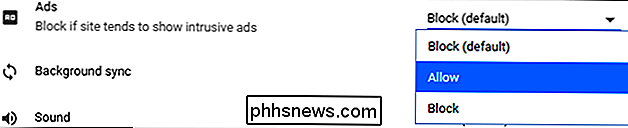
A partir de agora, todos os anúncios serão permitidos nesse site específico, mas os anúncios intrusivos continuarão a ser bloqueados em outros.

Como impedir que o Facebook faça o upload de fotos e vídeos de baixa qualidade de seu telefone
Nos últimos anos, a qualidade das câmeras móveis tornou-se insana. Infelizmente, o Facebook não chegou a esse ponto. Por padrão, quando você envia uma foto para o Facebook a partir do seu telefone, ela é enviada como um arquivo de baixa resolução. Veja como mudar isso. Em um iPhone Abra o aplicativo do Facebook, vá para a tela Opções e selecione Configurações Vá para Configurações de Conta> Vídeos e Fotos.

Economize espaço no seu Time Machine excluindo essas pastas de backups
Você está recebendo notificações sobre uma unidade de Time Machine completa? Você acha que seus backups estão demorando demais? Um disco rígido maior e mais rápido pode ser a melhor solução, mas você também pode ajudar excluindo pastas específicas de seus backups. RELATED: Como fazer backup do seu Mac e restaurar arquivos com o Time Machine Nós Você mostrou como fazer backup e restaurar arquivos com o Time Machine, incluindo como excluir o backup de pastas específicas.



